HP ScanJet 2000 s1, ScanJet 3000 s8, ScanJet 3000 s9, ScanJet 3000 s10, ScanJet 3000 s11 User's Guide [pl]
...
ScanJet Pro 2000 s1 and 3000 s3
Podręcznik użytkownika
2000 s1 |
3000 s3 |
www.hp.com/go/sj2000s1
www.hp.com/go/sj3000s3

HP ScanJet Pro 2000 s1 and 3000 s3
Podręcznik użytkownika
Prawa autorskie i licencja
© Copyright 2016 HP Development Company,
L.P.
Powielanie, adaptacja lub tłumaczenie bez wcześniejszej pisemnej zgody jest zabronione, z wyjątkiem przypadków dozwolonych przez prawo autorskie.
Przedstawione tu informacje mogąulec zmianie bez wcześniejszego powiadomienia.
Jedynymi gwarancjami na produkty i usługi firmy HP sągwarancje wyrażone w formie oświadczeńdołączonych do tych produktów i usług. Żaden zapis w niniejszym dokumencie nie może byćinterpretowany jako gwarancja dodatkowa. Firma HP nie ponowi żadnej odpowiedzialności za jakiekolwiek braki techniczne lub błędy redakcyjne w niniejszym dokumencie.
Edition 1, 10/2016
Znaki handlowe
Adobe®, Adobe Photoshop®, Acrobat® i PostScript® sąznakami towarowymi firmy Adobe Systems Incorporated.
Apple i logo Apple sąznakami towarowymi firmy Apple Inc. zastrzeżonymi w Stanach Zjednoczonych i innych krajach.
AirPrint jest znakiem towarowym firmy Apple Inc. zarejestrowanym w Stanach Zjednoczonych i innych krajach/regionach.
OS X jest znakiem towarowym firmy Apple Inc. zarejestrowanym w Stanach Zjednoczonych i innych krajach/regionach.
Microsoft®, Windows®, Windows® XP i Windows Vista® sąznakami towarowymi firmy Microsoft Corporation zastrzeżonymi w Stanach Zjednoczonych.
Google™ i Google Maps™ sąznakami towarowymi firmy Google Inc.

Spis treści
1 Informacje ogólne o produkcie ....................................................................................................................... |
1 |
Widoki produktu .................................................................................................................................................... |
2 |
Widok z przodu .................................................................................................................................... |
2 |
Widok z tyłu — modele 2000 s1 ......................................................................................................... |
3 |
Widok z tyłu — modele 3000 s3 ......................................................................................................... |
3 |
Położenie numeru seryjnego i numeru produktu ............................................................................... |
3 |
Widok panelu sterowania — modele 2000 s1 ................................................................................... |
4 |
Widok Panelu sterowania — modele 3000 s3 ................................................................................... |
4 |
Dane techniczne produktu ..................................................................................................................................... |
6 |
Dane techniczne .................................................................................................................................. |
6 |
Obsługiwane systemy operacyjne ...................................................................................................... |
6 |
Wymiary produktu ............................................................................................................................... |
7 |
Zużycie energii, parametry elektryczne i poziom głośności .............................................................. |
7 |
Zakres środowiska pracy .................................................................................................................... |
8 |
Konfiguracja sprzętu i instalacja oprogramowania .............................................................................................. |
9 |
Oprogramowanie do skanowania (system Windows) ........................................................................................ |
10 |
Oprogramowanie HP Scan ................................................................................................................ |
10 |
HP Scanner Tools Utility .................................................................................................................... |
10 |
HP TWAIN ........................................................................................................................................... |
10 |
ISIS (tylko modele 3000 s3) .............................................................................................................. |
10 |
WIA ..................................................................................................................................................... |
11 |
Oprogramowanie Scanner (OS X) ........................................................................................................................ |
12 |
HP Easy Scan ..................................................................................................................................... |
12 |
HP Utility ............................................................................................................................................ |
12 |
Ustawienia trybu uśpienia i automatycznego wyłączania ................................................................................. |
13 |
2 Korzystanie ze skanera ................................................................................................................................ |
15 |
Ładowanie oryginałów ........................................................................................................................................ |
16 |
Wskazówki dotyczące ładowania dokumentów .............................................................................. |
16 |
Obsługiwane formaty i rodzaje papierów ........................................................................................ |
17 |
Ładowanie dokumentów ................................................................................................................... |
18 |
Ładowanie kart .................................................................................................................................. |
20 |
PLWW |
iii |
Rozpoczynanie skanowania z poziomu sprzętu ................................................................................................. |
23 |
Skanowanie za pomocąprzycisków panelu sterowania .................................................................. |
23 |
Korzystanie z oprogramowania do skanowania (Windows) .............................................................................. |
24 |
Skanuj do obrazu ............................................................................................................................... |
24 |
Skanuj do pliku PDF ........................................................................................................................... |
24 |
Skanowanie tekstu do edycji (OCR) .................................................................................................. |
25 |
Skanowanie do wiadomości e-mail .................................................................................................. |
25 |
Skanowanie do chmury ..................................................................................................................... |
25 |
Skanowanie bardzo długich dokumentów ....................................................................................... |
25 |
Wykrywanie podawania wielu stron (tylko modele 3000 s3) .......................................................... |
26 |
Everyday Scan (Codzienne skanowanie) .......................................................................................... |
26 |
Eliminacja koloru z dokumentu ........................................................................................................ |
26 |
Automatyczne wykrywanie rozmiaru strony ................................................................................... |
27 |
Automatyczne przycinanie lub dopasowywanie skanowanego obrazu do wybranego |
|
rozmiaru strony ................................................................................................................................. |
27 |
Automatyczne wykrywanie koloru ................................................................................................... |
27 |
Automatyczne prostowanie skanowanych obrazów ....................................................................... |
28 |
Skanowanie z wykorzystaniem innego oprogramowania ............................................................... |
28 |
Korzystanie z oprogramowania do skanowania (OS X) ...................................................................................... |
29 |
Skanowanie do wiadomości e-mail .................................................................................................. |
29 |
HP Easy Scan ..................................................................................................................................... |
29 |
Skanowanie z innych aplikacji ........................................................................................................... |
30 |
Zaawansowana konfiguracja przy użyciu programu HP Utility dla systemu OS X .......................... |
30 |
Otwieranie aplikacji HP Utility ........................................................................................ |
30 |
Funkcje HP Utility ............................................................................................................ |
30 |
Skanowanie mobilne (tylko modele bezprzewodowe 3000 s3) ........................................................................ |
31 |
Wskazówki dotyczące skanowania ..................................................................................................................... |
32 |
Optymalizacja prędkości skanowania i wykonywania zadań.......................................................... |
32 |
Skanowanie delikatnych oryginałów ................................................................................................ |
32 |
3 Obsługa i konserwacja ................................................................................................................................. |
33 |
Czyszczenie produktu .......................................................................................................................................... |
34 |
Czyszczenie pasków skanujących ..................................................................................................... |
34 |
Czyszczenie ścieżki papieru .............................................................................................................. |
35 |
Czyszczenie rolek .............................................................................................................................. |
36 |
Wymiana części ................................................................................................................................................... |
40 |
Wymiana zestawu rolek (modele 2000 s1) ...................................................................................... |
40 |
Wymiana modułu rolek odbierających ........................................................................... |
40 |
Wymiana rolek rozdzielających ...................................................................................... |
42 |
Wymiana zestawu rolek (modele 3000 s3) ...................................................................................... |
42 |
Wymiana modułu rolek odbierających ........................................................................... |
43 |
iv |
PLWW |
Wymiana rolek rozdzielających ...................................................................................... |
44 |
Zamawianie części i akcesoriów .......................................................................................................................... |
46 |
4 Rozwiązywanie problemów .......................................................................................................................... |
47 |
Podstawowe wskazówki dotyczące rozwiązywania problemów ....................................................................... |
48 |
Test skanera ...................................................................................................................................... |
48 |
Interpretacja lampek i sygnałów świetlnych na panelu sterowania .................................................................. |
50 |
Problemy z instalacjąskanera ............................................................................................................................ |
51 |
Sprawdzanie kabli ............................................................................................................................. |
51 |
Dezinstalacja i ponowna instalacja sterowników i narzędzi skanera HP ScanJet (system |
|
Windows) ........................................................................................................................................... |
51 |
Problemy z zasilaniem ........................................................................................................................................ |
53 |
Sprawdzanie, czy skaner jest zasilany ............................................................................................. |
53 |
Nie można włączyćskanera .............................................................................................................. |
53 |
Praca skanera jest wstrzymywana lub następuje jego wyłączenie ................................................. |
53 |
Skaner wciążsięwyłącza .................................................................................................................. |
54 |
Zakleszczenia papieru ......................................................................................................................................... |
56 |
Usuwanie zacięćmateriałów w podajniku dokumentów ................................................................. |
56 |
Powtarzające sięzacięcia przedmiotów ładowanych do skanera ................................................... |
56 |
Problemy z podajnikiem papieru ........................................................................................................................ |
57 |
Zacinanie się, przekrzywianie papieru, błędy podawania lub pobieranie wielu kartek .................. |
57 |
Papier nie jest pobierany ze skanera ................................................................................................ |
57 |
Problemy z jakościąobrazów .............................................................................................................................. |
58 |
Na wydrukowanej stronie pojawiająsiępionowe białe lub kolorowe paski .................................... |
58 |
Zeskanowane obrazy sąkrzywe ....................................................................................................... |
58 |
Na zeskanowanych obrazach widoczne sąsmugi i zadrapania ....................................................... |
58 |
Zeskanowany obraz jest zamazany .................................................................................................. |
58 |
Zeskanowany obraz jest całkowicie czarny lub całkowicie biały ..................................................... |
59 |
Dolna częśćzeskanowanego obrazu jest obcięta ............................................................................ |
59 |
Nie można powiększyćobrazu .......................................................................................................... |
59 |
Problemy z działaniem skanera .......................................................................................................................... |
60 |
Problemy z połączeniem ................................................................................................................... |
60 |
Sprawdzanie połączenia USB ......................................................................................... |
60 |
Przyciski nie działająpoprawnie ....................................................................................................... |
60 |
Problemy z wydajnościąskanowania ............................................................................................... |
61 |
Skaner nie rozpoczyna skanowania natychmiast .......................................................... |
61 |
Skanowanie trwa bardzo długo ...................................................................................... |
61 |
Skaner skanuje tylko jednąstronędokumentu dwustronnego .................................... |
61 |
Brak zeskanowanych stron w miejscu docelowym skanowania ................................... |
61 |
Zeskanowane strony mająnieprawidłowąkolejnośćw miejscu docelowym |
|
skanowania ..................................................................................................................... |
61 |
PLWW |
v |
Zeskanowane pliki sązbyt duże ..................................................................................... |
61 |
Problemy z rozpoznawaniem tekstu (OCR) (system Windows) ....................................................... |
62 |
Dodatkowe informacje dotyczące rozwiązywania problemów .......................................................................... |
63 |
Indeks ............................................................................................................................................................ |
65 |
vi |
PLWW |

1 Informacje ogólne o produkcie
Niniejsza instrukcja obsługi zawiera istotne informacje na temat skanera.
●Widoki produktu
●Dane techniczne produktu
●Konfiguracja sprzętu i instalacja oprogramowania
●Oprogramowanie do skanowania (system Windows)
●Oprogramowanie Scanner (OS X)
●Ustawienia trybu uśpienia i automatycznego wyłączania
Poniższe informacje sąpoprawne w chwili publikacji. Aktualne informacje można znaleźćna stronach www.hp.com/go/sj2000s1 or www.hp.com/go/sj3000s3.
Kompleksowa pomoc firmy HP zawiera informacje na następujące tematy:
●Instalacja i konfiguracja
●Nauka i obsługa
●Rozwiązywanie problemów
●Pobieranie aktualizacji oprogramowania
●Dołączanie do forów pomocy technicznej
●Znajdowanie informacji o gwarancji i przepisach
PLWW |
1 |
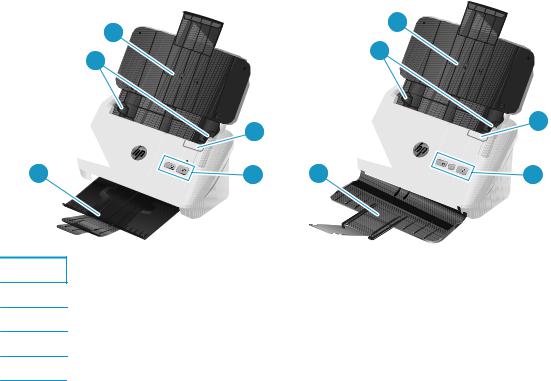
Widoki produktu
W tej sekcji opisano elementy fizyczne skanerów HP ScanJet Pro 2000 s1 and 3000 s3.
●Widok z przodu
●Widok z tyłu — modele 2000 s1
●Widok z tyłu — modele 3000 s3
●Położenie numeru seryjnego i numeru produktu
●Widok panelu sterowania — modele 2000 s1
●Widok Panelu sterowania — modele 3000 s3
Widok z przodu
5 |
4 |
3 |
1 |
2 |
3 |
5 |
4 |
1 |
2 |
1Zatrzask podajnika dokumentów
2Panel sterowania
3Taca wyjściowa dokumentów z przedłużeniem
4Prowadnice papieru
5Taca wejściowa dokumentów z przedłużeniem
2 Rozdział1 Informacje ogólne o produkcie |
PLWW |
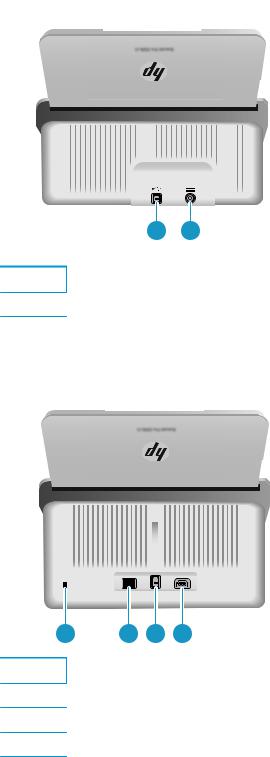
Widok z tyłu — modele 2000 s1
1 2
1Port USB 2.0
2Gniazdo zasilania
Widok z tyłu — modele 3000 s3
|
|
|
|
|
1 |
2 |
3 |
4 |
|
1Gniazdo linki zabezpieczającej
2Port adaptera Wi-Fi dla akcesoriów Wi-Fi
3Port USB 3.0
4Gniazdo zasilania
Położenie numeru seryjnego i numeru produktu
Etykieta z numerem seryjnym i numerem produktu znajduje sięna tylnej pokrywie.
PLWW |
Widoki produktu 3 |
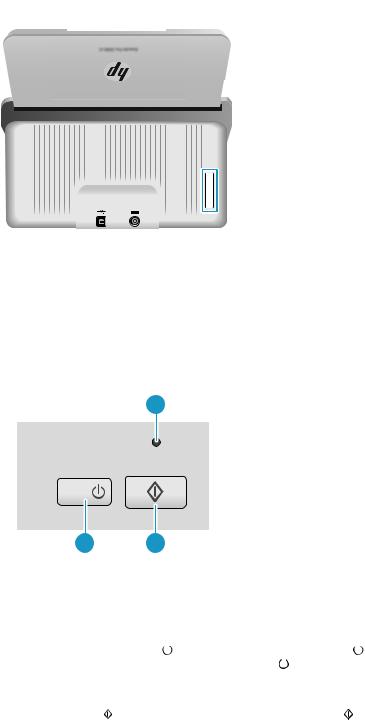
Widok panelu sterowania — modele 2000 s1
Przyciski na panelu sterowania umożliwiająrozpoczęcie skanowania oraz włączenie lub wyłączenie urządzenia.
1 |
2 3
1 |
Kontrolka błędu |
|
|
Migająca lub świecąca kontrolka błędu wskazuje, że wystąpiłbłąd. |
|||||
|
|
|
|
|
|
|
|
||
2 |
Przycisk i kontrolka zasilania |
|
|
Naciśnij przycisk zasilania |
|
|
, aby włączyćskaner. Naciśnięcie przycisku |
||
|
|
||||||||
|
|
||||||||
|
|
|
|
zasilania |
|
i przytrzymanie go przez trzy sekundy wyłącza skaner. |
|||
|
|
|
|
||||||
|
|
|
|
||||||
|
|
|
|
Świecąca kontrolka zasilania oznacza, że skaner jest włączony. |
|||||
|
|
|
|
|
|
||||
3 |
Przycisk Skanuj |
|
|
Naciśnij przycisk Skanuj |
, aby rozpocząćskanowanie. |
||||
|
|
|
|
|
|
|
|
|
|
Widok Panelu sterowania — modele 3000 s3
Przyciski na panelu sterowania umożliwiająrozpoczęcie lub anulowanie skanowania oraz włączenie lub wyłączenie skanera.
4 Rozdział1 Informacje ogólne o produkcie |
PLWW |

1 |
2 |
3 |
4 |
1 |
Kontrolka błędu |
|
|
Migająca lub świecąca kontrolka błędu wskazuje, że wystąpiłbłąd. |
|||||
|
|
|
|
|
|
|
|
||
2 |
Przycisk i kontrolka zasilania |
|
|
Naciśnij przycisk zasilania |
|
|
, aby włączyćskaner. Naciśnięcie przycisku |
||
|
|
||||||||
|
|
||||||||
|
|
|
|
zasilania |
|
i przytrzymanie go przez trzy sekundy wyłącza skaner. |
|||
|
|
|
|
||||||
|
|
|
|
||||||
|
|
|
|
Świecąca kontrolka zasilania oznacza, że skaner jest włączony. |
|||||
|
|
|
|
|
|
||||
3 |
Przycisk Anuluj |
|
|
Naciśnij przycisk Anuluj |
, aby anulowaćtrwające skanowanie. |
||||
|
|
|
|
|
|
||||
4 |
Przycisk Skanuj |
|
|
Naciśnij przycisk Skanuj |
, aby rozpocząćskanowanie. |
||||
|
|
|
|
|
|
|
|
|
|
PLWW |
Widoki produktu 5 |
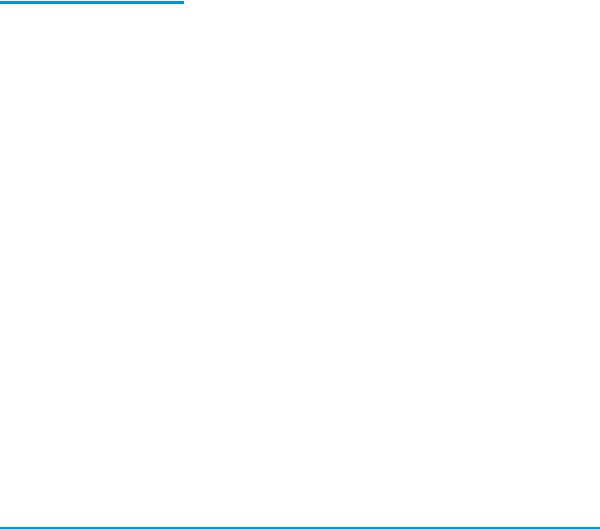
Dane techniczne produktu
●Dane techniczne
●Obsługiwane systemy operacyjne
●Wymiary produktu
●Zużycie energii, parametry elektryczne i poziom głośności
●Zakres środowiska pracy
Dane techniczne
Funkcja |
Specyfikacja |
|
|
|
|
Pojemnośćzasobnika wejściowego |
50 arkuszy o gramaturze 75 g/m2 |
|
Minimalne wymiary papieru |
2000 s1: 51 x 51 mm |
|
|
3000 s3: 51 x 74 mm |
|
|
|
|
Maksymalne wymiary papieru |
3100 × 216 mm |
|
|
|
|
Minimalna gramatura papieru |
2000 s1: 50 g/m2 |
|
|
3000 s3: 40 g/m2 |
|
Maksymalna gramatura papieru |
2000 s1: 180 g/m2 |
|
|
3000 s3: 413 g/m2 |
|
Minimalna odległośćprowadzenia |
51 mm |
|
papieru |
|
|
|
|
|
Rozdzielczość |
600 pikseli na cal (ppi) przy skanowaniu |
|
|
|
|
Funkcje dotyczące środowiska |
● |
Domyślnie skaner przechodzi w tryb uśpienia po 15 minutach braku aktywności |
|
● |
Certyfikat ENERGY STAR® |
|
|
|
Obsługa papieru |
● |
Skanowanie dwustronne: skanowanie dokumentów dwustronnych w jednym |
|
|
przebiegu |
|
● |
Technologia HP EveryPage z ultradźwiękowym czujnikiem podawania kilku |
|
|
arkuszy: wykrywa, gdy wiele stron jest podawanych jednocześnie (wyłącznie modele |
|
|
3000 s3) |
|
|
|
Obsługiwane systemy operacyjne
Skaner obsługuje następujące systemy operacyjne.
System Windows |
Windows 7 |
|
|
|
|
|
Windows 8 |
|
|
|
|
|
Windows |
8.1 |
|
|
|
|
Windows |
10 |
|
|
|
OS X: |
OS X 10.9 Mavericks (tylko modele 2000 s1) |
|
|
|
|
6 Rozdział1 Informacje ogólne o produkcie |
PLWW |

OS X 10.10 Yosemite (tylko modele 2000 s1)
OS X 10.11 El Capitan
Wymiary produktu
1
3 |
2 |
|
Model |
1. Wysokość |
2. Głębokość |
3. Szerokość |
Waga |
|
|
|
|
|
HP ScanJet Pro 2000 s1 |
152 mm |
173 mm |
300 mm |
2,6 kg |
|
|
|
|
|
1
3 |
2 |
|
Model |
1. Wysokość |
2. Głębokość |
3. Szerokość |
Waga |
|
|
|
|
|
HP ScanJet Pro 3000 s3 |
190 mm |
198 mm |
310 mm |
3,4 kg |
|
|
|
|
|
Zużycie energii, parametry elektryczne i poziom głośności
Aktualne informacje można znaleźćpod adresem www.hp.com/support/.
PLWW |
Dane techniczne produktu 7 |

 OSTROŻNIE: Wymagania dotyczące zasilania zależąod kraju/regionu sprzedaży urządzenia. Nie wolno zmieniaćnapięcia roboczego. Spowoduje to uszkodzenie produktu oraz unieważnienie gwarancji.
OSTROŻNIE: Wymagania dotyczące zasilania zależąod kraju/regionu sprzedaży urządzenia. Nie wolno zmieniaćnapięcia roboczego. Spowoduje to uszkodzenie produktu oraz unieważnienie gwarancji.
Zakres środowiska pracy
Środowisko |
Zalecane |
Dozwolone |
|
|
|
Temperatura |
17,5° do 25°C |
od 10 do 35°C |
|
|
|
Wilgotnośćwzględna |
od 30 do 70% wilgotności względnej |
Od 10% do 80% wilgotności względnej |
|
|
|
Wysokośćn.p.m. |
Nie ma zastosowania. |
od 0 do 3048 m |
|
|
|
8 Rozdział1 Informacje ogólne o produkcie |
PLWW |
Konfiguracja sprzętu i instalacja oprogramowania
Instrukcje dotyczące konfiguracji podstawowej znajdująsięw instrukcji instalacji, która została dostarczona wraz z produktem. Dodatkowe instrukcje można uzyskaćw dziale pomocy technicznej HP lub w Internecie.
Przejdźdo www.hp.com/go/sj2000s1 or www.hp.com/go/sj3000s3, aby uzyskaćpomoc HP dla używanego urządzenia. Pomoc techniczna obejmuje następujące tematy:
●Instalacja i konfiguracja
●Nauka i użytkowanie
●Rozwiązywanie problemów
●Pobierz aktualizacje oprogramowania i oprogramowania sprzętowego
●Dołączanie do forów pomocy technicznej
●Znajdowanie informacji o gwarancji i przepisach
PLWW |
Konfiguracja sprzętu i instalacja oprogramowania |
9 |
Oprogramowanie do skanowania (system Windows)
Do skanera jest dołączone różnorodne oprogramowanie do skanowania oraz sterowniki dla systemu Windows, takie jak HP Scan.
●Oprogramowanie HP Scan
●HP Scanner Tools Utility
●HP TWAIN
●ISIS (tylko modele 3000 s3)
●WIA
Oprogramowanie HP Scan
Wykonaj skanowanie przy użyciu HP ScanJet Pro 2000 s1 and 3000 s3 skanera.
HP Scanner Tools Utility
Otwórz program HP Scanner Tools Utility (Narzędzie skanera HP), by wykonaćnastępujące zadania:
●Ustawianie opcji powiadomieńdotyczących konserwacji i aktualizacji stanu
●Zmiana ustawieńzarządzania energiąskanera
●Wyświetlanie informacji o skanerze (wersja oprogramowania układowego, numer seryjny, łączna liczba zeskanowanych stron)
Aby otworzyćnarzędzie, wykonaj jednąz następujących czynności:
●System Windows 7: Kliknij dwukrotnie ikonęHP Scanner Tools Utility (Narzędzia skanera HP) na pulpicie.
●Windows 8, Windows 8.1 i Windows 10: Na ekranie Start kliknij kafelek HP Scanner Tools Utility.
●Kliknij przycisk Start, wybierz polecenie Programy lub Wszystkie programy, wybierz HP, wybierz opcję Scanjet, wybierz 2000 s1 lub 3000 s3, a następnie kliknij przycisk Narzędzia skanera.
Aby uzyskaćwięcej informacji, kliknij przycisk Pomoc w dolnej części Narzędzia skanera HP.
HP TWAIN
HP TWAIN zapewnia interfejs do komunikacji między sprzętem do obrazowania/skanowania a aplikacjami zgodnymi ze standardem TWAIN. Nie wszystkie programy zgodne ze standardem TWAIN działajątak samo, dlatego szczegółowe informacje na temat skanowania znajdziesz w dokumentacji wybranego oprogramowania.
ISIS (tylko modele 3000 s3)
Sterownik ISIS (Image and Scanner Interface Specification) udostępnia interfejs programowy do komunikacji między sprzętem do przetwarzania obrazów/skanowania i aplikacjami (oprogramowaniem). Sterowniki ISIS umożliwiająspójnąobsługęwszystkich skanerów zgodnych ze standardem ISIS.
10 Rozdział1 Informacje ogólne o produkcie |
PLWW |
WIA
WIA zapewnia interfejs do komunikacji między sprzętem do obrazowania/skanowania a aplikacjami zgodnymi ze standardem WIA. Nie wszystkie programy zgodne ze standardem WIA działajątak samo, dlatego szczegółowe informacje na temat skanowania znajdziesz w dokumentacji wybranego oprogramowania.
PLWW |
Oprogramowanie do skanowania (system Windows) 11 |
Oprogramowanie Scanner (OS X)
Model 3000 s3 jest zgodny z funkcjąApple AirPrint-Scan. Bez konieczności instalowania dodatkowego oprogramowania, można skanowaćprzy użyciu aplikacji Image Capture oraz aplikacji zgodnych ze standardem ICA.
Aby móc korzystaćz wszystkich funkcji skanera, firma HP zaleca zainstalowanie rozwiązania do obsługi skanowania firmy HP, które zawiera narzędzia, takie jak HP Easy Scan i HP Utility.
●HP Easy Scan
●HP Utility
HP Easy Scan
Skanowanie dokumentów i zdjęćoraz zarządzanie skrótami skanowania.
HP Utility
Narzędzia HP Utility można używać, gdy skaner jest podłączony do komputera kablem USB.
W panelu Konserwacja programu HP Utility sąwyświetlane informacje o użyciu skanera i historii konserwacji oraz powiadomienia dla użytkownika dotyczące wymaganych czynności konserwacyjnych. Po wybraniu panelu Konserwacja w narzędziu HP Utility zostanie wyświetlone powiadomienie.
Oprogramowanie HP Utility umożliwia konfiguracjęskanera oraz przypisanie funkcji przycisku skanowania  na komputerze Mac. Oprogramowanie HP Utility znajduje sięw folderze Applications (Aplikacje) > HP.
na komputerze Mac. Oprogramowanie HP Utility znajduje sięw folderze Applications (Aplikacje) > HP.
12 Rozdział1 Informacje ogólne o produkcie |
PLWW |
Ustawienia trybu uśpienia i automatycznego wyłączania
Domyślnie skaner przechodzi w tryb uśpienia po 15 minutach braku aktywności, a wyłącza sięautomatycznie po dwóch godzinach braku aktywności w celu oszczędzania energii.
System Windows: Aby zmienićdomyślne ustawienia uśpienia i automatycznego wyłączania, należy użyć Narzędzia skanera HP.
1.Uruchamianie oprogramowania HP Scanner Tools Utility.
2.Kliknij kartęUstawienia.
3.Wybierz żądane wartości z list rozwijanych Automatyczne wyłączanie: Turn off the scanner after (Automatyczne wyłączanie: wyłącz skaner po). i Przełączanie skanera w tryb uśpienia po: .
System OS X: Aby zmienićustawienie domyślne automatycznego wyłączania, skorzystaj z panelu narzędzia HP Utility Zasilanie.
1.Uruchom narzędzie HP Utility.
2.Kliknij ikonęEnergy (Energia).
3.Wybierz ustawienie Lamp Mode (Tryb lampy).
4.Wybierz ustawienie czasu automatycznego wyłączania z listy rozwijanej Automatically power off the scanner (Automatycznie wyłączaj skaner). .
PLWW |
Ustawienia trybu uśpienia i automatycznego wyłączania 13 |
14 Rozdział1 Informacje ogólne o produkcie |
PLWW |

2 Korzystanie ze skanera
W następujących tematach opisano sposób ładowania i skanowania oryginałów.
●Ładowanie oryginałów
●Rozpoczynanie skanowania z poziomu sprzętu
●Korzystanie z oprogramowania do skanowania (Windows)
●Korzystanie z oprogramowania do skanowania (OS X)
●Skanowanie mobilne (tylko modele bezprzewodowe 3000 s3)
●Wskazówki dotyczące skanowania
PLWW |
15 |
